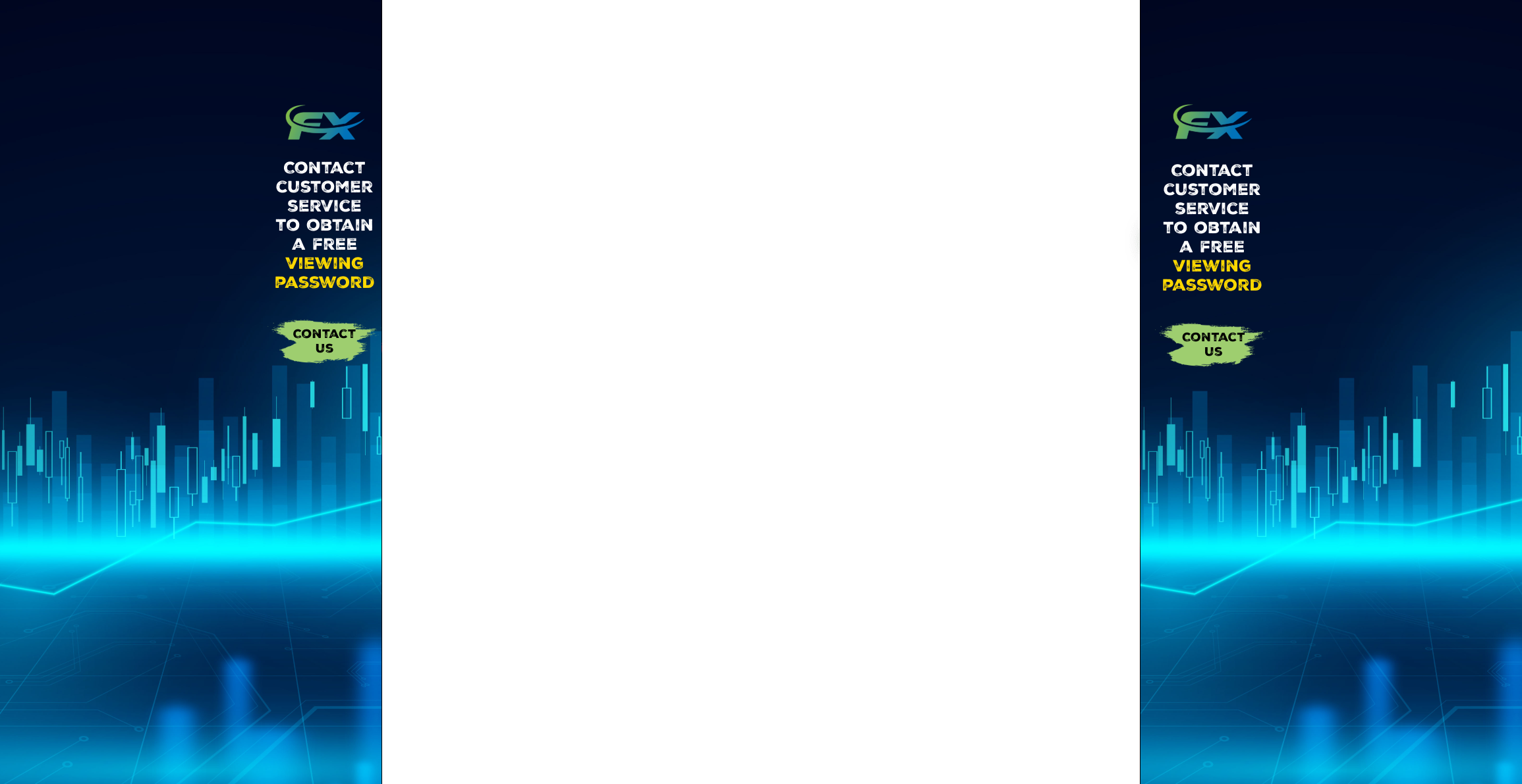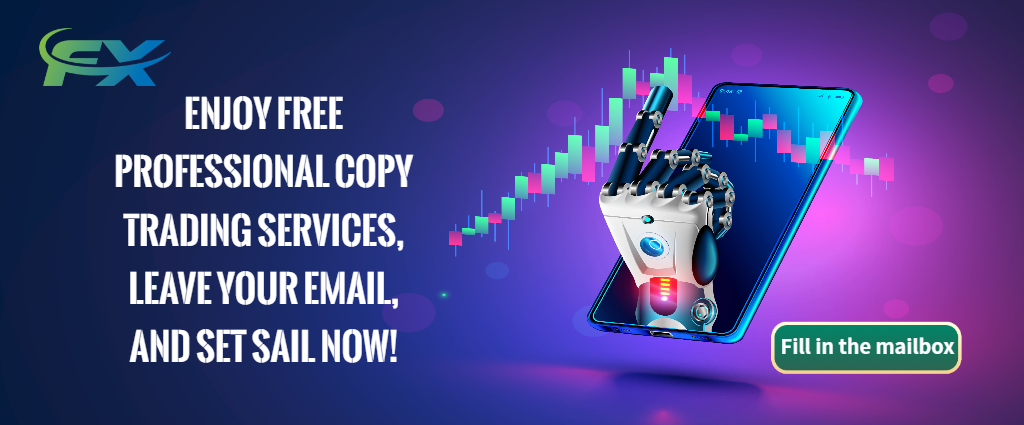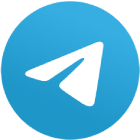オンライントレーディングの迅速な世界では、トレーディングプラットフォームと戦略をしっかりと理解することが不可欠です。ここでExnessデモ口座の役割が重要となり、リスクのない環境で取引スキルを練習し、磨く機会を提供します。このガイドでは、Exnessでデモ口座を開設し設定する方法について詳細な手順を提供し、トレーディングの旅を始めるために必要な準備を整えます。
Exnessデモ口座の開設
ステップ1: Exnessウェブサイトを訪れる
Exnessのホームページにアクセスします。ホームページには、登録または口座を開設するオプションがあります。「デモ口座」セクションまたはデモ口座を作成するためのボタンを探します。
ステップ2: 登録プロセス
デモ口座オプションをクリックすると、登録フォームに移動します。ここでは、メールアドレス、名前、電話番号などの基本情報を提供する必要があります。スムーズな登録プロセスを促進するため、提供する情報が正確であることを確認してください。
ステップ3: アカウントの検証
登録フォームを提出した後、メールアドレスまたは電話番号を検証する必要があるかもしれません。Exnessから送信された検証リンクまたはコードを含むメール受信トレイまたはSMSメッセージを確認してください。アカウントを検証するための指示に従ってください。
ステップ4: 取引プラットフォームの選択
Exnessは、デモ口座にMetaTrader 4(MT4)とMetaTrader 5(MT5)プラットフォームを提供しています。興味のあるプラットフォームを選択するか、将来的にライブ取引で使用する予定のプラットフォームを選択してください。この選択は、取引体験と利用可能なツールに影響を与えるため、重要です。
ステップ5: アカウントのカスタマイズ
取引プラットフォームを選択した後、デモ口座の設定をカスタマイズするよう求められます。これには、仮想残高、レバレッジ、通貨を設定することが含まれます。できるだけ実際の取引環境に近い条件で取引をシミュレートするために、これらのパラメータをライブ取引環境で使用する予定のものに近づけて設定することをお勧めします。
ステップ6: 取引プラットフォームをダウンロードしてインストールする
選択した取引プラットフォーム(MT4またはMT5)をまだインストールしていない場合は、Exnessのウェブサイトまたは直接MetaQuotesのウェブサイトからダウンロードしてください。インストール指示に従って、デバイスにプラットフォームを設定してください。
ステップ7: デモ口座にログインする
インストールが完了したら、取引プラットフォームを起動し、Exnessから提供された認証情報を使用してログインします。これには、ログインIDとパスワードが含まれます。アカウントの詳細で指定されたデモサーバーを選択してください。
Exnessデモ口座の設定
インターフェースのカスタマイズ
MT4とMT5は、広範なカスタマイズを可能にします。インターフェースに慣れるために時間をかけてください。チャートをカスタマイズしたり、インジケーターを追加したり、好みの金融商品を監視するためのウォッチリストを設定してください。
取引の練習
デモ口座の主な目的は練習です。注文の仕方を理解するために、いくつかの取引を行ってみてください。市場注文、指値注文、逆指値注文など、異なる種類の注文を実験して、それらがどのように機能するかを確認してください。
戦略のテスト
リスクなしで取引戦略をテストするためにデモ口座を使用してください。これには、異なる技術指標、取引時間、または資産クラスを実験することが含まれます。目標は、快適で利益の可能性を示す戦略を見つけることです。
教育リソースの利用
Exnessは、取引知識を向上させるのに役立つ一連の教育リソースを提供しています。これらのリソースには、ウェビナー、記事、ビデオチュートリアルが含まれます。これらのツールをデモ口座と組み合わせて使用することで、学習曲線を加速させることができます。
パフォーマンスの評価
取引のパフォーマンスを定期的にレビューして、強みと弱みを特定してください。成功した取引を分析して、何がうまくいったのかを理解し、損失を分析して、過ちから学んでください。こ